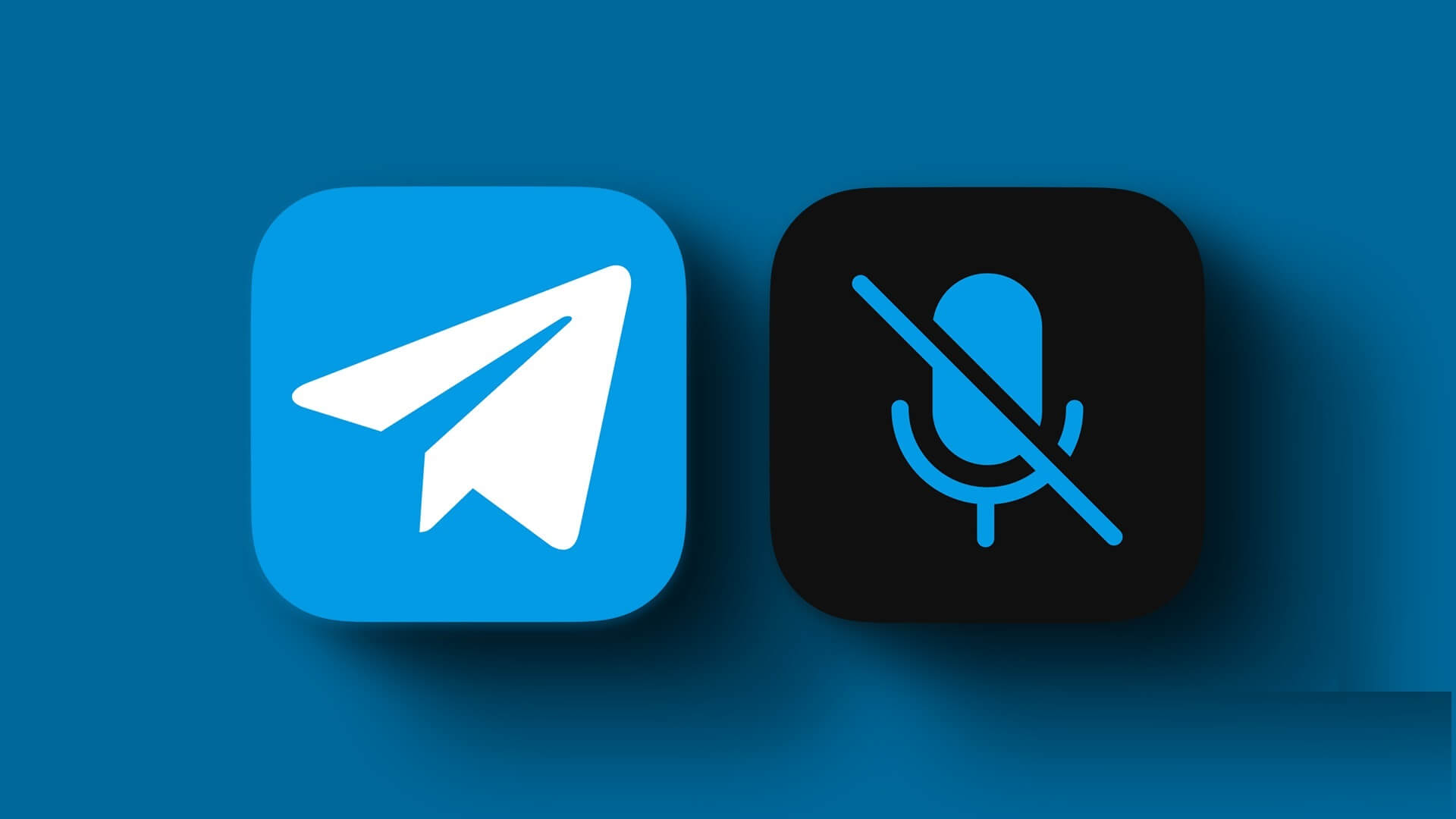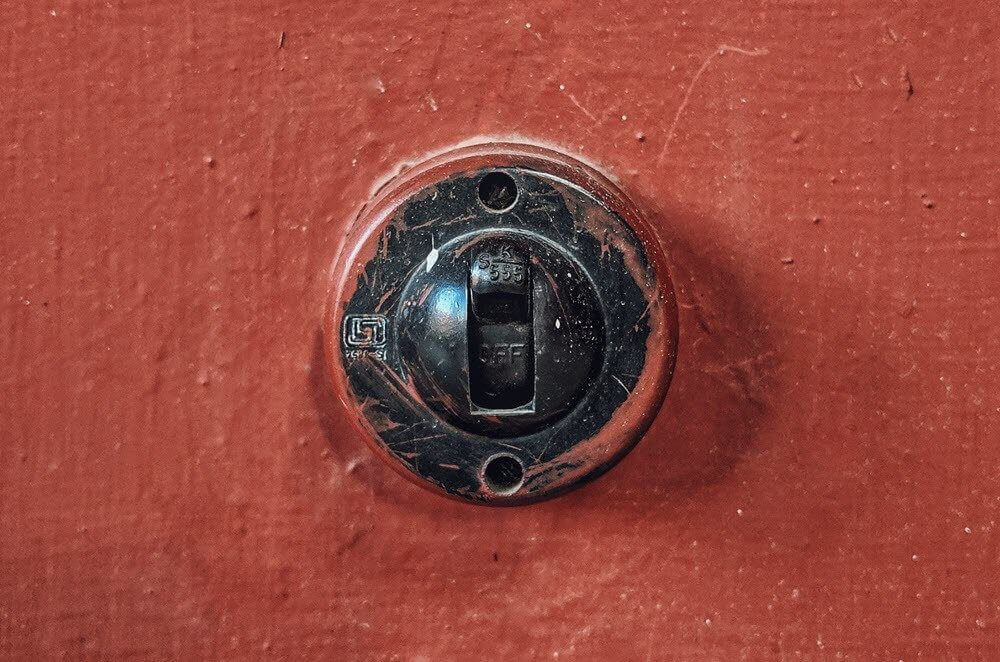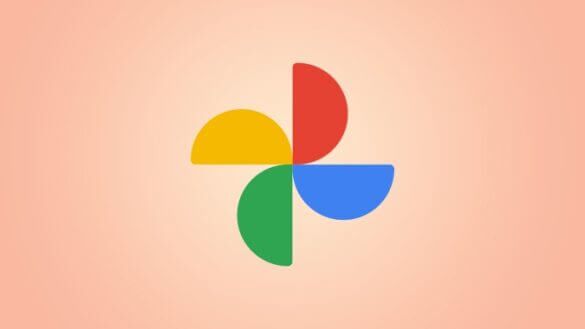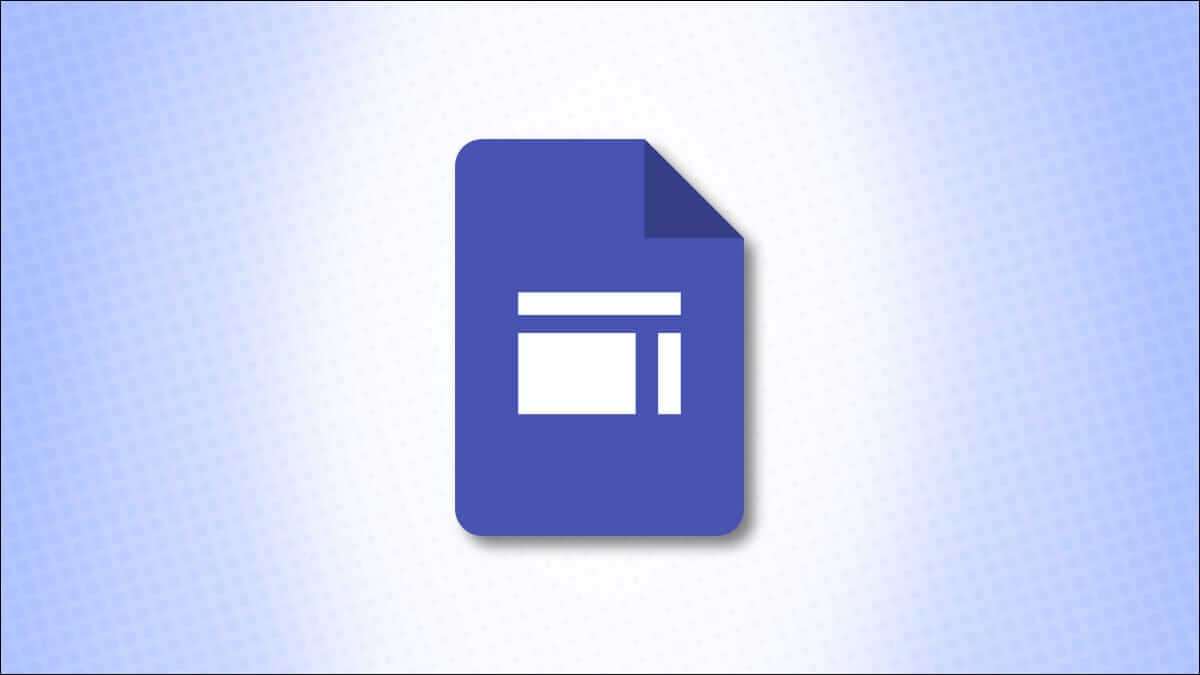Функція автозбереження Microsoft Word — це рятівник, особливо завдяки інтеграції OneDrive, яка зберігає всі зміни в реальному часі в хмарному сховищі та робить ваш документ доступним на будь-якій платформі. Вам не потрібно хвилюватися Слово виходить з ладу або зіткнутися з неочікуваною помилкою. Але якщо Microsoft Word застряг на помилці очікування завантаження, її потрібно виправити, перш ніж втратити незбережені зміни. Ось як. Очікує завантаження вказує на те, що Word припинив збереження нових змін у OneDrive (або бажане хмарне сховище). Перш ніж втратити останні зміни та запросити інших до неповного документа Word, скористайтеся наведеними нижче порадами та виправте помилку очікування завантаження Microsoft Word.
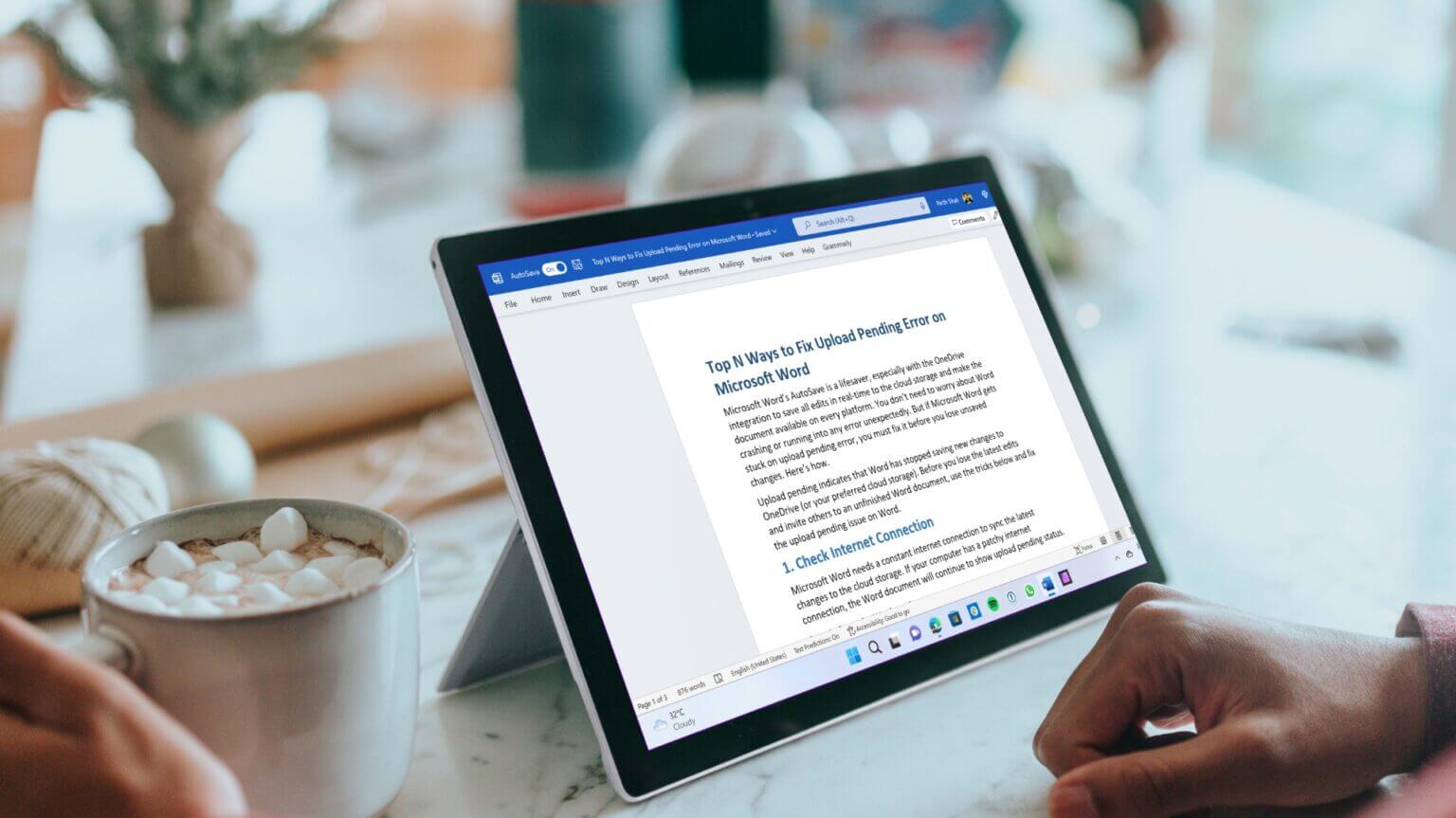
1. Перевірте підключення до Інтернету
Microsoft Word потребує постійного підключення до Інтернету, щоб синхронізувати останні зміни з хмарою. Якщо на вашому комп’ютері несправне підключення до Інтернету, ваш документ Word продовжуватиме відображати стан очікування завантаження.
Розділ 1: відчинено Меню налаштувань Windows.
Розділ 2: Знайдіть Мережа та Інтернет з лівої бічної панелі.
Крок 3: Переконайтеся, що вона каже "Підключений" під вашим іменем Wi-Fi.
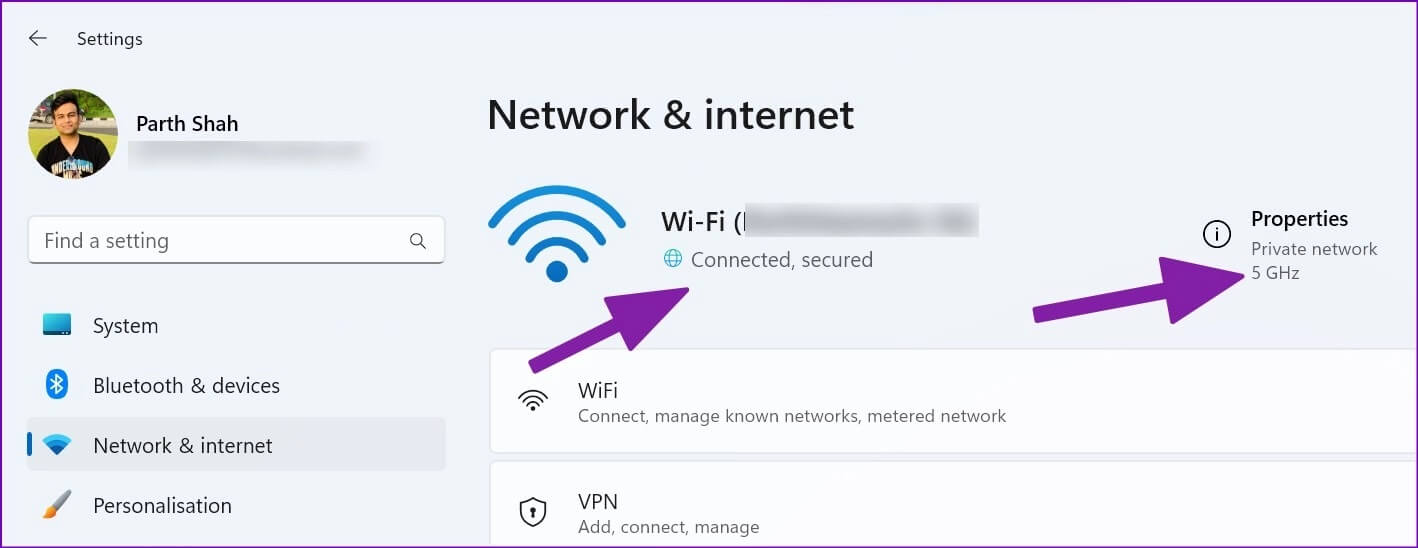
Перевірте властивості Wi-Fi і переконайтеся, що ваша частота Wi-Fi становить 5 ГГц. Ви можете зіткнутися з помилками, якщо ви працюєте на частоті 2.4 ГГц. Ви можете підключитися до частоти 5 ГГц або ще краще використовувати кабель Ethernet для бездоганного підключення до Інтернету.
Коли ви ввімкнете Інтернет на своєму комп’ютері чи ноутбуці, Word автоматично почне зберігати ваш документ і видалить статус «очікує завантаження».
2. Перевірте стан першого накопичувача
Якщо виникла проблема з серверами OneDrive, ви все одно зіткнетеся з помилкою під час збереження файлу Word. Ви можете відвідати Даундектор і знайдіть OneDrive, щоб підтвердити проблему. Ви помітите графіки з високим рівнем невдач, коли інші повідомляють про те саме.
Ви можете зачекати, доки Microsoft вирішить проблеми з OneDrive, або тимчасово зберегти документ на Диск Google, Dropbox або комп’ютер. Якщо ви збережете файл в автономному режимі, ви не зможете розпочати співпрацю в реальному часі.
Розділ 1: відчинено Документ Word Існує помилка очікування завантаження.
Розділ 2: Знайдіть файл у верхньому лівому куті.
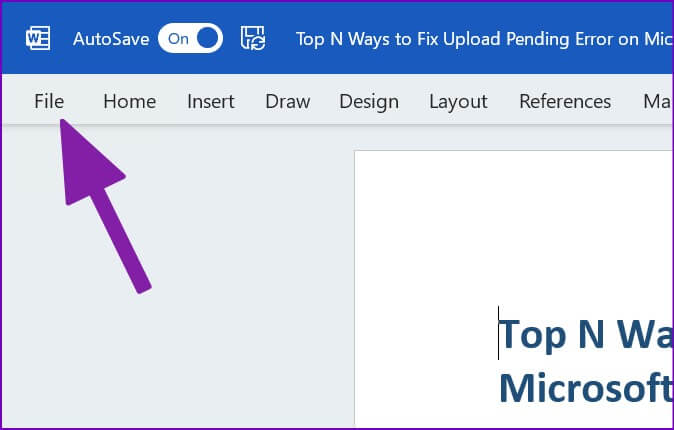
Крок 3: Клацніть зберегти копію.
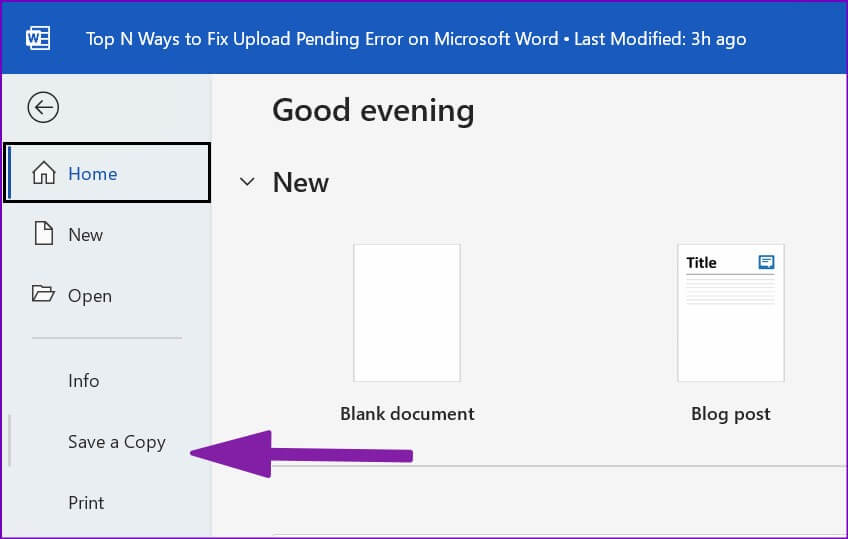
Розділ 4: Знайдіть переглядати.
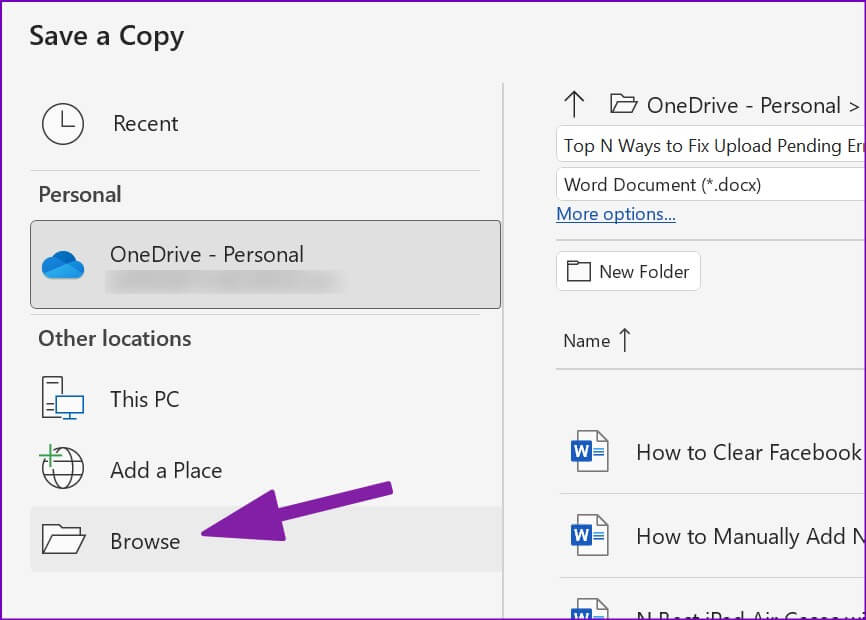
Розділ 5: Знайдіть Google Drive , якщо він є на комп’ютері, і папку Локальний файловий менеджер і натисніть Кнопка збереження.
Примітка. Перегляньте наш посібник із налаштування Диска Google на ПК.
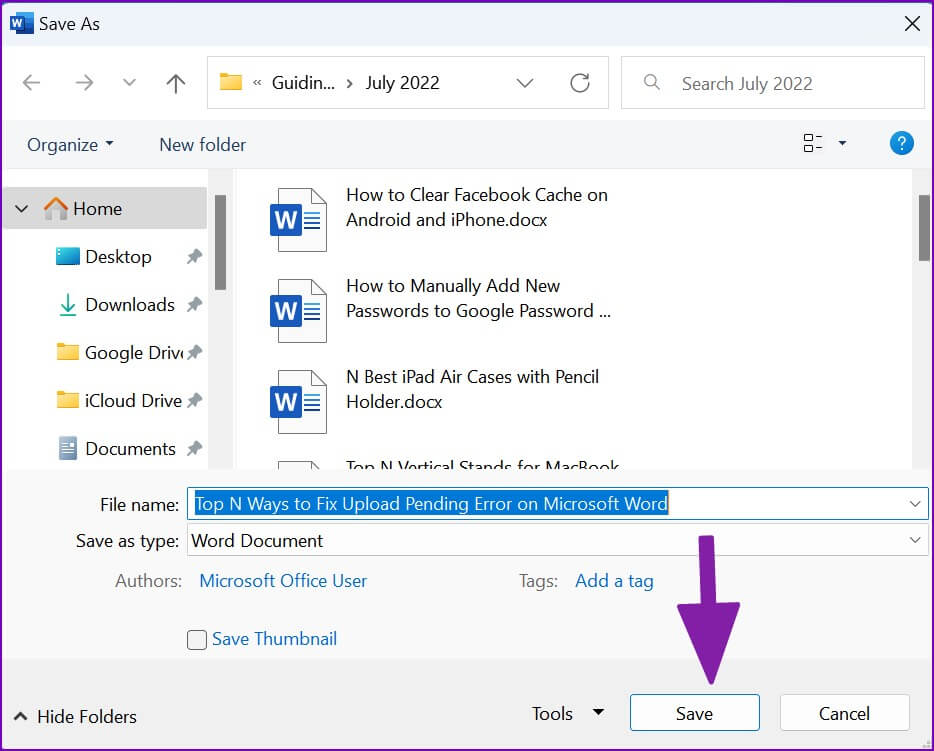
Word переміститься з OneDrive в іншу папку та синхронізує ваші останні зміни.
3. Перевірте назву файлу WORD
Чи пробували ви перейменувати документ Word у OneDrive або на ПК із недійсним символом? Word не дозволить вам відкривати або вносити зміни, доки ви не видалите з імені файлу спеціальні символи, такі як *, \, <, >, # тощо. Ви можете або перейменувати документ у файловому менеджері, або клацнути слово ім’я файлу вгорі та видалити спеціальні символи.
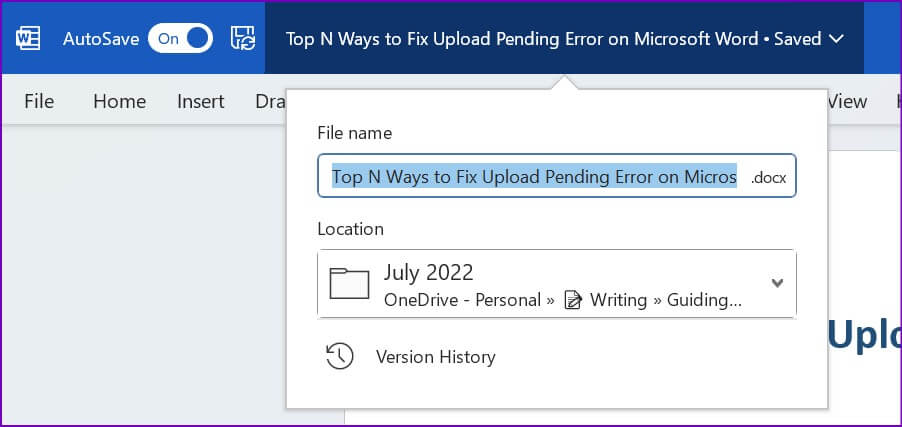
4. Перевірте розташування файлу
Коли ви відкриваєте документ Word на комп’ютері та використовуєте свій мобільний телефон, веб-сторінку OneDrive або інший ноутбук, щоб змінити розташування вихідного файлу, ви зіткнетеся з помилкою утримання завантаження на своєму основному комп’ютері.
Word намагається використовувати вихідне розташування для синхронізації останніх змін. Але оскільки документ уже переміщено в іншу папку, програма не може його знайти і видає помилку. Вам потрібно закрити наявний файл Word, відкрити його з нового місця та почати вносити зміни.
5. Перевірте пам'ять диска
Усі плани Microsoft 365 мають 1 ТБ пам’яті OneDrive, цього достатньо для більшості користувачів. Якщо ви звикли зберігати великі фотографії та відео в OneDrive, можливо, у вас бракує вільного місця. А оскільки Word не може зберігати файли в OneDrive, він показує помилку очікування завантаження.
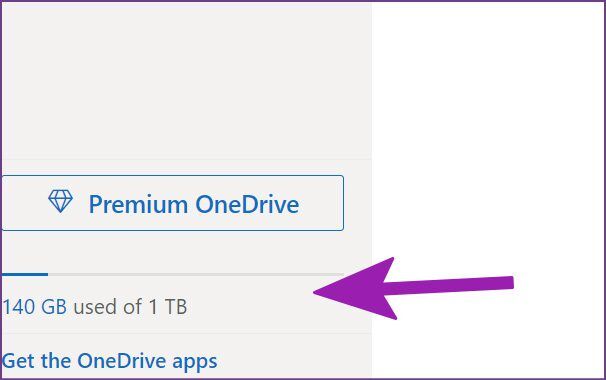
Ви можете відвідати OneDrive в Інтернеті І перевірте вільний простір для зберігання в нижньому лівому куті. Ви можете придбати додатковий обсяг пам’яті OneDrive, перейти до іншого постачальника хмарних послуг або зберегти файл Word у режимі офлайн на комп’ютері.
6. РЕМОНТ MICROSOFT OFFICE
Якщо Microsoft Word все ще викликає проблеми, ви можете скористатися інструментом відновлення Windows за замовчуванням і вирішити проблеми Office.
Розділ 1: відчинено Меню налаштувань Windows 11 (використовувати Клавіші Windows + I).
Розділ 2: Знайдіть Програми з лівого боку і відкритий Список встановлених програм.
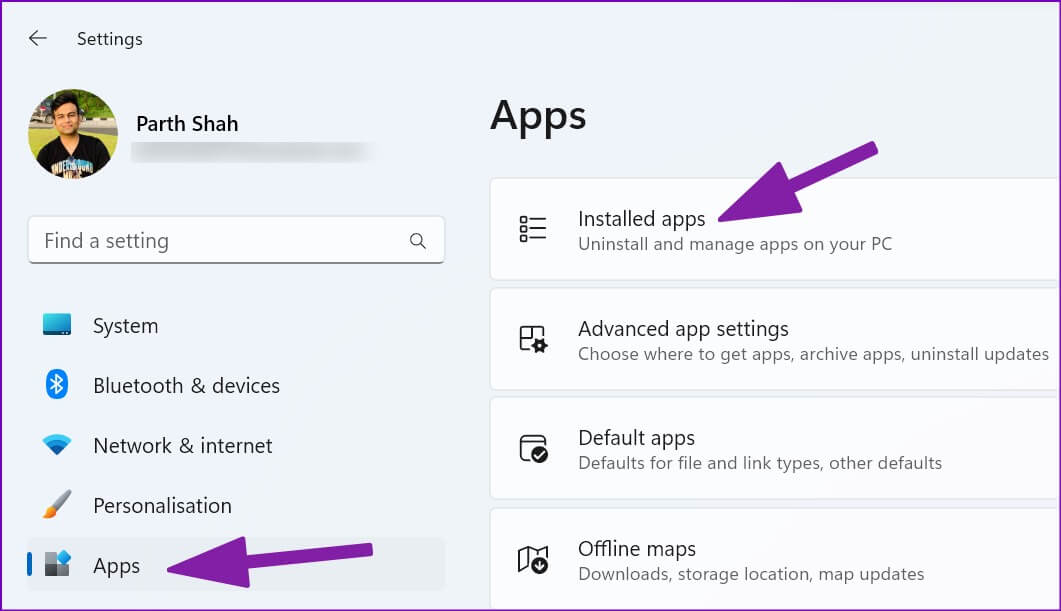
Крок 3: Прокрутіть униз до Microsoft 365 і виберіть Список з трьох пунктів прилеглий до нього. Знайдіть Звільнити.
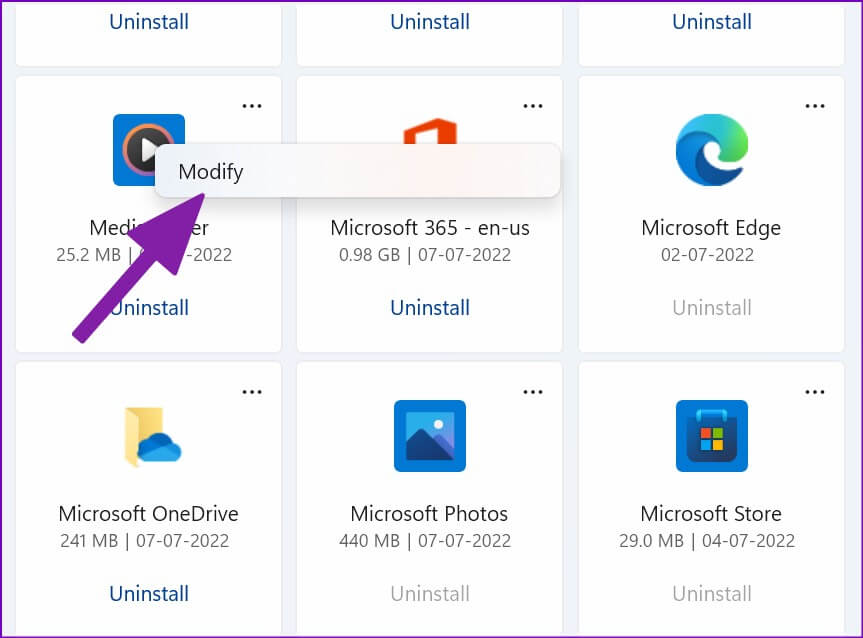
Розділ 4: Знайдіть радіо-кнопка поруч із Quick Fix і торкніться кнопка ремонту.
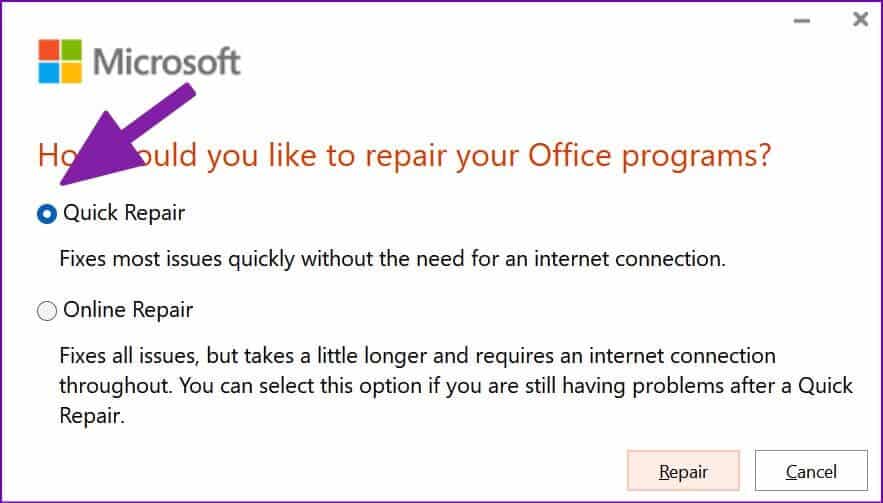
Після завершення процесу відновлення відкрийте Word, і помилка очікування завантаження більше не з’являтиметься.
7. ОНОВЛЕННЯ MICROSOFT WORD
Microsoft часто випускає оновлення з новими функціями та виправленнями помилок. Ви можете вручну оновити програму до останньої версії та виправити помилки.
Розділ 1: відкрити будь-який документ і виберіть Список файлів у верхньому лівому куті.
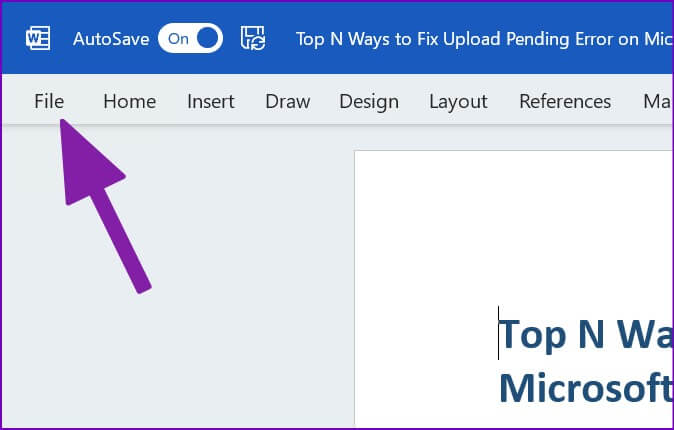
Розділ 2: Знайдіть الحساب з лівої бічної панелі.
Крок 3: Знайдіть Опції оновлення і натисніть Оновити зараз.
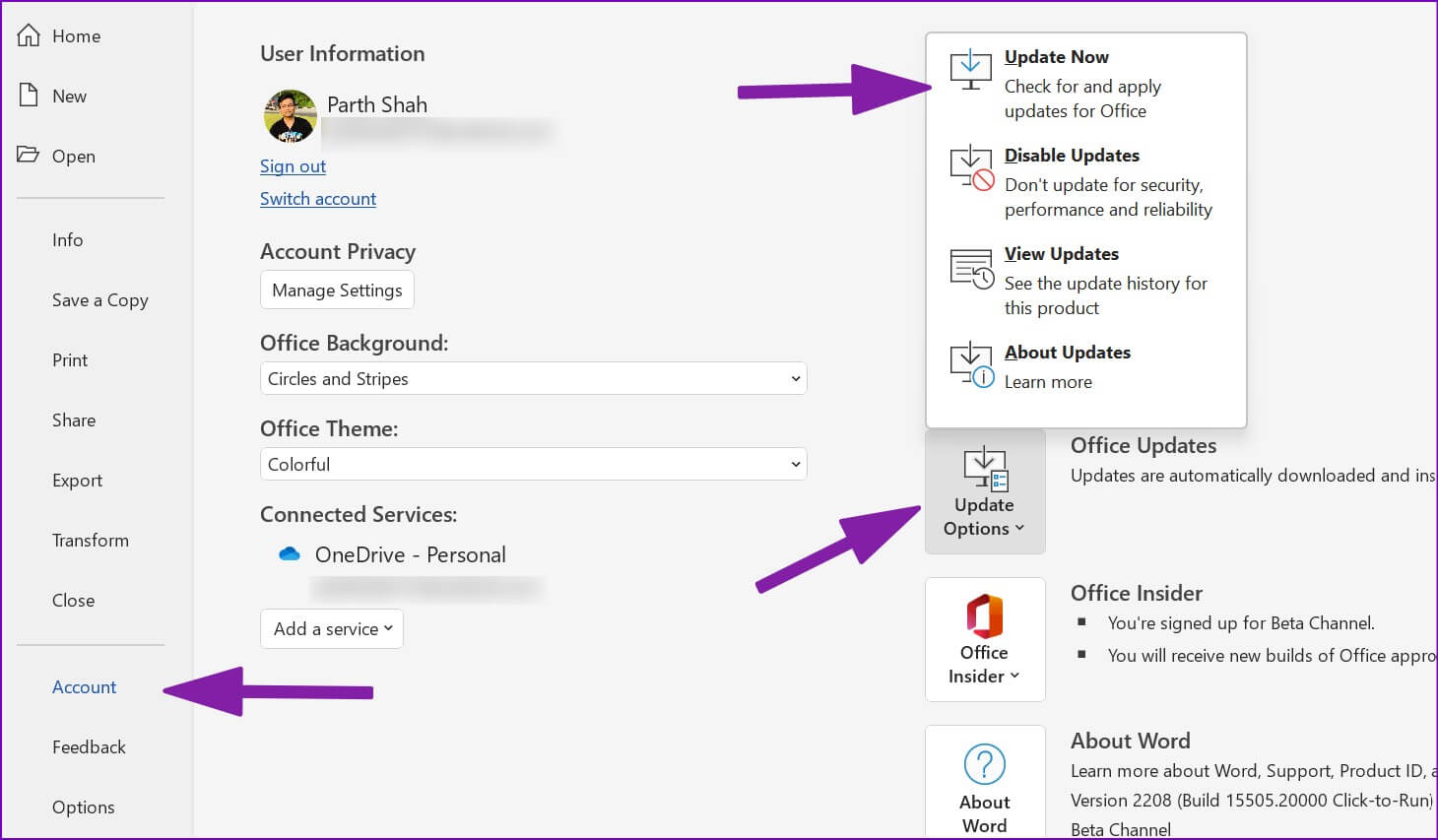
Розділ 4: буде слово Установіть незавершені оновлення І перезапустіть програму.
ШВИДКО ВИПРАВЛІТЬ ПОМИЛКИ СЛОВА MICROSOFT
Ви завжди можете перейти до веб-версії Word, щоб створювати нові документи, але ніщо не зрівняється з оригінальним Word у Windows. Однак такі помилки, як призупинення завантаження, залишають поганий смак. Дотримуйтеся наведених вище порад і швидко виправте помилку.